ppt制作飘动的泡泡的方法
打开flash cs5,执行文件-新建命令,新建一个基于actionscript 大小为550*400,背景色为黑色,帧频为12fps文件。
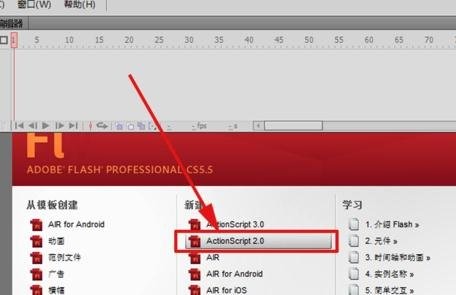
ppt制作飘动的泡泡的步骤图1
2在网上下载一副关于蓝天草地的图片,执行文件导入-导入到库命令,将背景图片导入到库中,在库中进行查看。

ppt制作飘动的泡泡的步骤图2
执行插入-新建元件命令,新建一个名称为t的影片剪辑元件,将库中的蓝天草地图片拖拽到舞台中,并且重新设置图片大小为550*400,并设置全居中(水平中齐、垂直中齐),然后按ctrl+b组合键将图片进行打散操作。
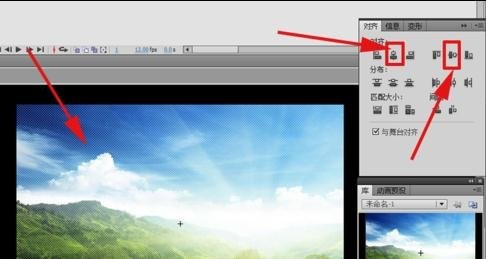
ppt制作飘动的泡泡的步骤图3
执行插入-新建元件命令,新建一个名称为a的图形元件,选择工具箱里的椭圆工具设置填充颜色为白色,alpha值为50%,笔触颜色为无,在舞台中绘制一个圆形。
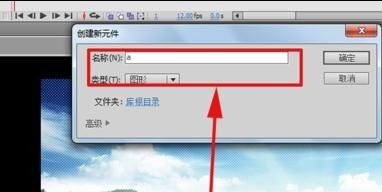
ppt制作飘动的泡泡的步骤图4
执行插入-新建元件命令,新建一个名称为a1的影片剪辑元件,并将图形元件a拖拽到舞台中,将其设置全居中(水平中齐、垂直中齐)。
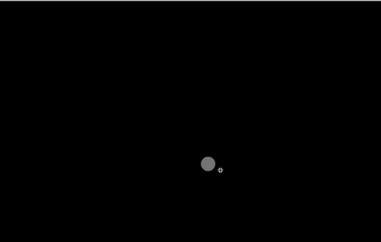
ppt制作飘动的泡泡的步骤图5
返回主场景,将元件t拖拽到舞台中,并设置 全居中,选择属性面板在色彩效果选项中选择色调选项,将其色调设置为#0066FF。

ppt制作飘动的泡泡的步骤图6
在图层面板中点击新建图层按钮,新建一个图层2,将库中的元件a1拖拽到舞台中,修改其实例名称为yuan。
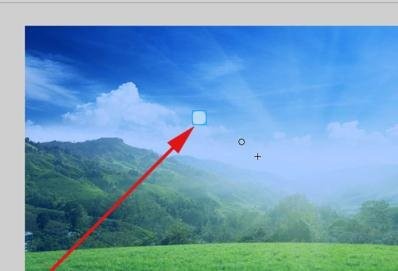
ppt制作飘动的泡泡的步骤图7
在时间轴面板中点击新建图层按钮,再次新建一个图层3,在第一帧处右键单击选择下拉菜单中的动作,打开动作面板。
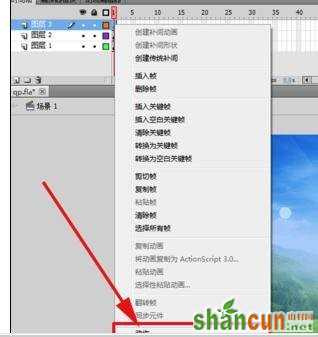
ppt制作飘动的泡泡的步骤图8
在动作面板中输入代码 :
speed = 0.010000;
mcNum = 20;
randomTime = 200;
mcScale = 50;
scene_width = 550;
scene_height = 400;
targetx = 250;
targety = 100;
this.yuan.i = 0;
this.onEnterframe = function ()
{
var _l1 = this;
if (_l1.yuan.i < mcNum)
{
mc = _l1.yuan.duplicateMovieClip("yuan" + _l1.yuan.i, _l1.yuan.i);
mc._xscale = random(100) + mcScale;
mc._yscale = mc._xscale;
mc._alpha = mc._yscale - mcScale;
_l1.yua.i++;
}
};
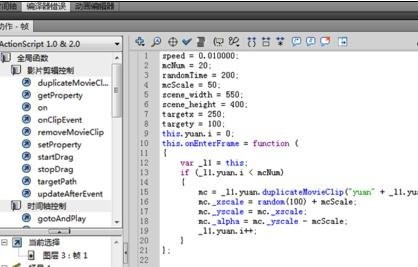
ppt制作飘动的泡泡的步骤图9
接着点击对号进行语法检查,如果有错误要及时进行修改。根据编译器错误提示内容进行修改,此错误为function后面缺少一个半括号。

ppt制作飘动的泡泡的步骤图10
进行调试直至无误为止,接下来按ctrl+enter组合键进行测试,测试成功后你会看到很多泡泡到处飘动。
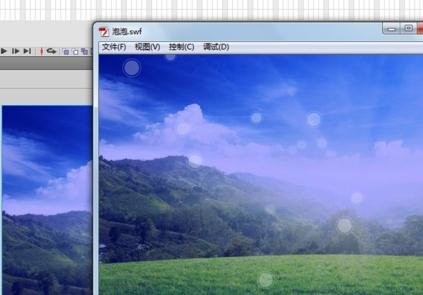
ppt制作飘动的泡泡的步骤图11
执行文件-另存为命令,保存为名称为“泡泡”类型为fla文件。打开泡泡 .swf文件,执行文件-创建播放器命令将其生成一个exe文件。

ppt制作飘动的泡泡的步骤图12
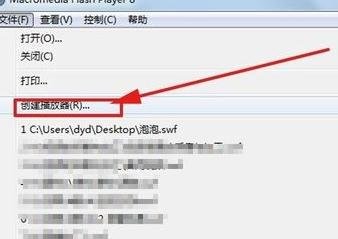
上面就是小编为大家介绍的内容,更多精彩知识请关注山村PowerPoint教程















